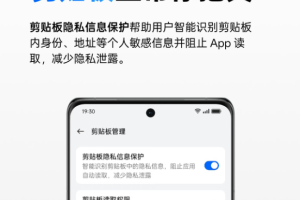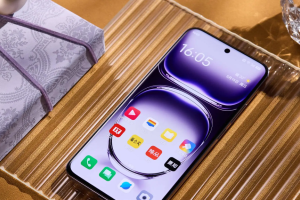oppo手机怎么更改人脸识别呢?现在人脸识别已经是手机的基本功能了,不少小伙伴对于这个人脸识别功能都是非常喜欢,但是有时候我们需要更改人脸识别,具体怎么做呢?现在就以oppo手机为例子,oppo手机更改人脸识别信息,主要涉及到删除已录入的面部数据并重新录入新的面部数据,以下是详细的步骤说明。

一、删除已录入的面部数据
打开设置:
在OPPO手机的主屏幕上,找到并点击“设置”应用程序图标。
进入面部识别设置:
根据OPPO手机的系统版本不同,面部识别的设置路径可能有所差异。一般来说,可以按照以下路径之一进行查找:
ColorOS 12及以上版本:前往「设置 > 密码与安全 > 面部 > 录入面部」。
ColorOS 6-11.3版本:前往「设置 > 指纹、面部与密码 > 面部 > 录入面部」。
ColorOS 5.0版本:前往「设置 > 面部与密码 > 将面部用于解锁」。
删除面部数据:
在面部识别设置界面中,找到已录入的面部数据选项。这通常表现为一个显示“已录入”或类似字样的条目,旁边可能有一个垃圾桶或删除图标。
点击该图标或条目,按照屏幕提示确认删除已录入的面部数据。
二、重新录入面部数据
添加新的面部数据:
在删除已录入的面部数据后,返回到面部识别设置界面。
点击“添加面部数据”或类似的按钮,开始重新录入面部数据。
按照提示操作:
按照屏幕上的指示,将手机正对自己的面部摄像头,并保持适当的距离(通常不超过20厘米)。
根据提示完成“看一看”、“转一转”、“摇一摇”等动作,以便手机能够更好地识别面部特征。
完成录入:
完成所有动作后,手机将保存新的面部数据,并自动开启面部识别解锁功能(如果之前已经开启)。
三、注意事项
在重新录入面部数据时,请确保环境光线适中,避免过亮或过暗的环境影响识别效果。
如果在录入过程中遇到问题,如手机无法识别面部或识别速度过慢等,可以尝试调整手机与面部的距离、角度或光线条件,并重新尝试录入。
面部识别功能虽然方便快捷,但也可能存在一定的安全风险。因此,建议用户同时设置其他解锁方式(如指纹解锁、密码解锁等),以提高手机的安全性。
以上步骤和注意事项应适用于大多数OPPO手机型号和系统版本,然而由于不同型号和版本之间可能存在差异,因此建议用户在实际操作中根据自己的手机型号和系统版本进行适当调整,相信大家看完就知道了,最后祝大家生活愉快!

![oppo手机ai场景识别是什么意思[oppo相机ai场景]](https://img.baiozhuntuixing.com/uploads/images/20210714/20210714105959_99151.jpg)
![opporeno9怎么提取文字[oppor9s怎么识别上的文字]](http://m.oppozhijia.com/uploadfile/2023/09/12/0855/645ce50845e52.jpg)
![在oppo r11s中设置面部识别锁的具体方法[在oppo r11s中设置面部识别锁的具体方法是什么]](http://m.oppozhijia.com/uploadfile/2023/09/12/0255/645f3539ed5e0.jpg)
![oppo r11s进行设置面部识别解锁的详细步骤[oppo r11s进行设置面部识别解锁的详细步骤是什么]](http://m.oppozhijia.com/uploadfile/2023/09/12/0237/645f563331a75.jpg)
![oppor15指纹怎么设置[oppor15指纹识别在哪里]](http://m.oppozhijia.com/uploadfile/2023/09/11/2315/6460293546d18.jpg)
![oppoa5中设置面部识别解锁的具体操作步骤是什么[oppoa5手机怎么设置]](http://m.oppozhijia.com/uploadfile/2023/09/11/2350/646004d2e157a.jpg)